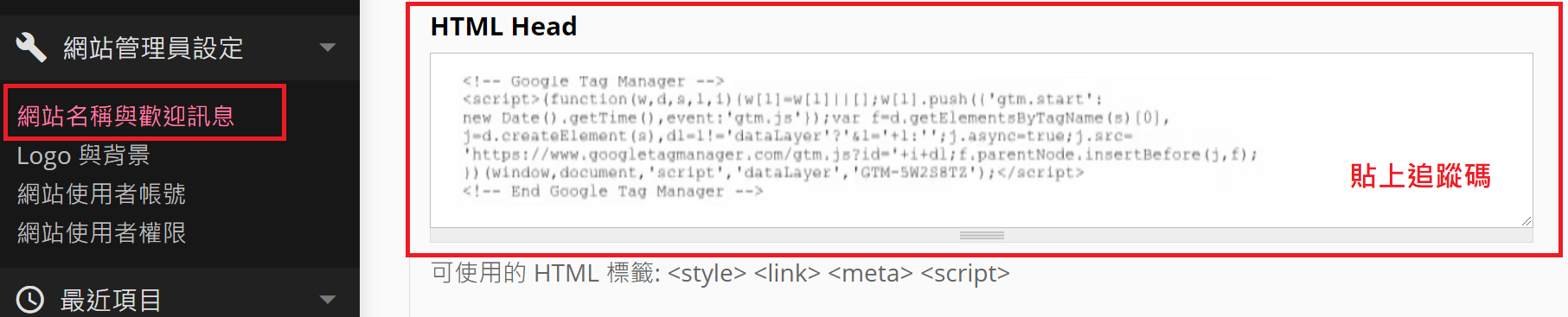2024-6-30 之後 GA data layer更新為GA4,請根據google說明手冊完成GA4的代碼埋設:Google說明手冊
若您需要在netiCRM全站嵌入追蹤語法,可以將您的代碼嵌入全站HTML head。
接下來,將用Google Ads的轉換追蹤碼為例,說明嵌入步驟。此處的「轉換」,意指點擊廣告後,有無報名活動。
※本章節的操作路徑與截圖,皆以netiCRM公版為範例,若您屬於客製網站用戶,請先參考以下說明:
- 若要追蹤募款頁,請繼續參考本章內容進行設定
- 若要追蹤募款頁以外的網站流量資訊,請參考google手冊,直接到GTM後台進行設定即可:Google 說明手冊
1.嵌入全域網站代碼
- 請準備好您在Google Ads後台產生的全域網站代碼,並複製整段代碼(下圖紅框處)。
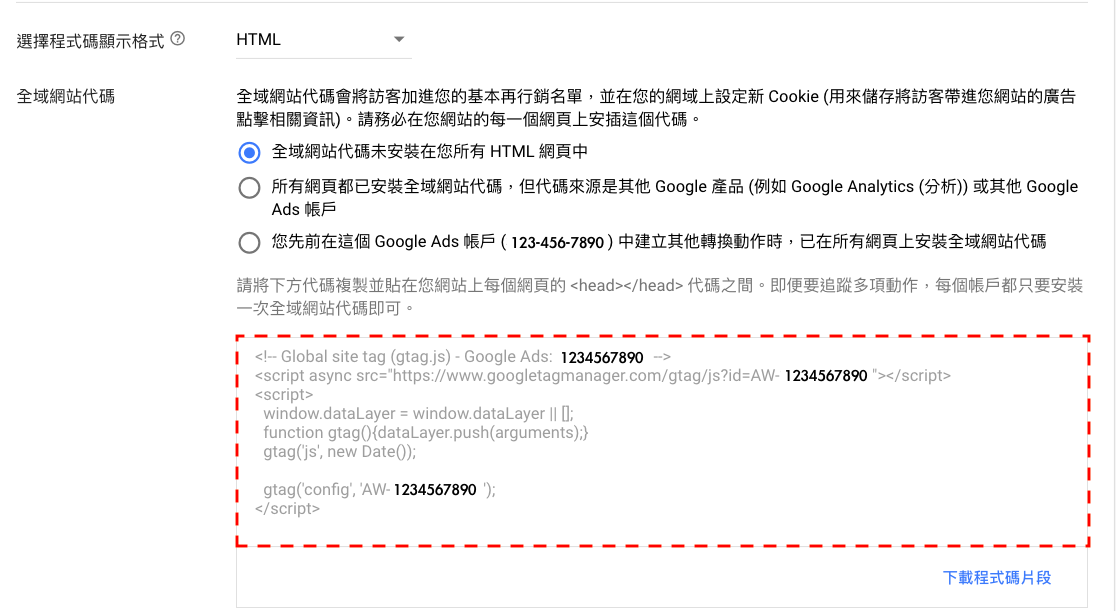
- 請前往:網站管理員設定>網站名稱與歡迎訊息>HTML Head。
- 將剛才複製的整段代碼,貼至HTML Head欄,如下附圖。
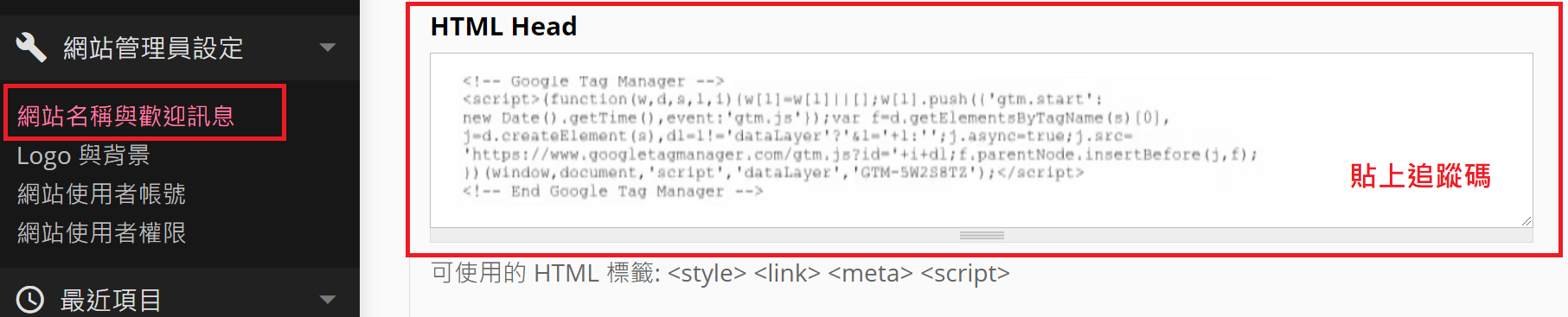
- 儲存設定後,全站網頁的HTML head,即會運作此段代碼。
2-a.在頁首嵌入代碼(GTM)
Google 代碼管理工具(Google Tag Manager, GTM),可在「HTML Head」這個欄位填入。
- 請準備好您在Google Tag Manager 後台產生的GTM設定碼
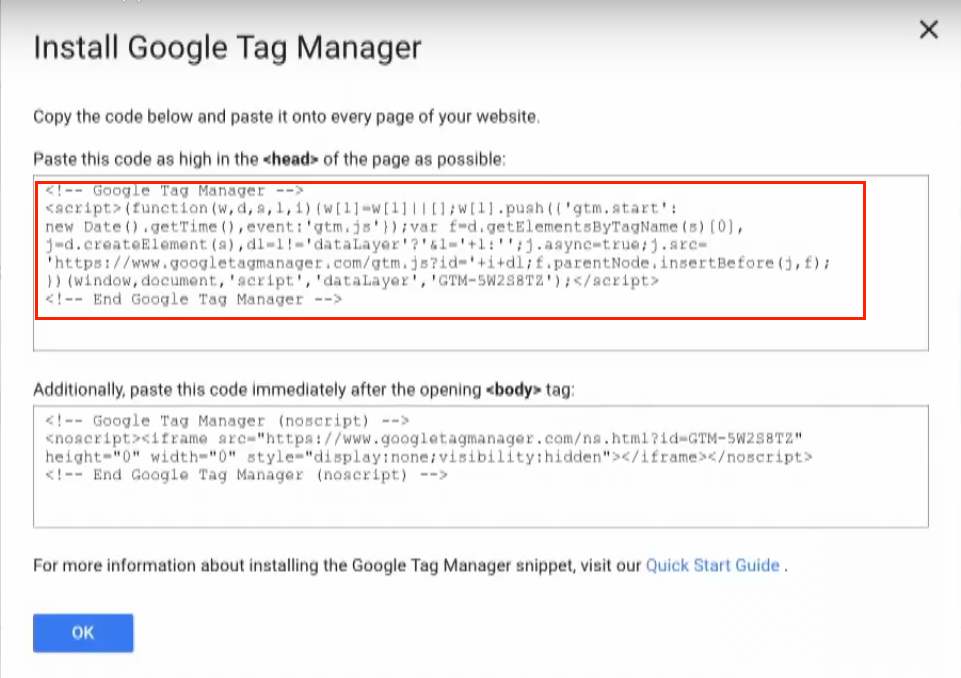
- 將上圖紅框處的head代碼複製,貼到「HTML Head」欄位後,儲存設定即可。
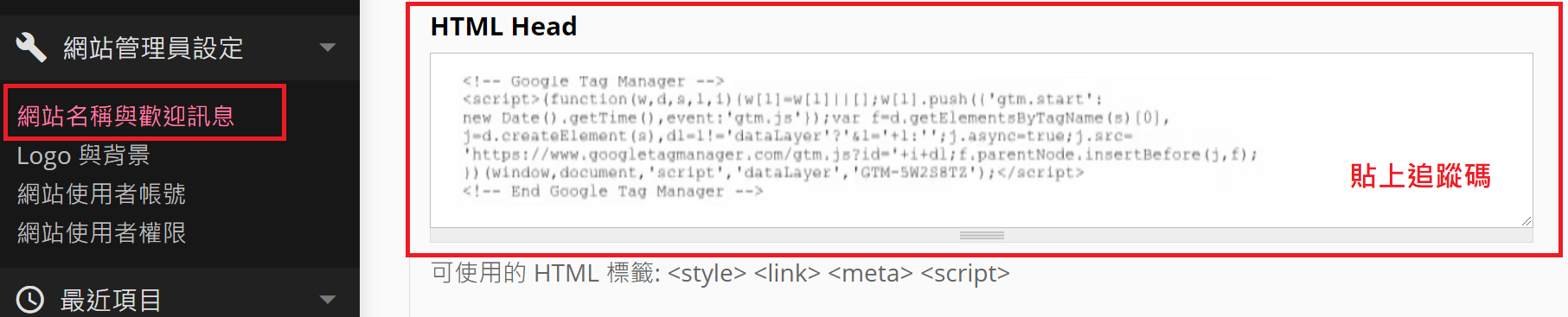
- 嵌入GTM追蹤碼後,即可利用 GTM 搭配 Google Analytics,來追蹤募款頁和活動頁的結帳金額。GTM後台的設定方式,請參考相關手冊說明:利用GTM追蹤捐款金額
2-b.嵌入頁首代碼(Facebook Pixel),需要有自訂域名+進行網域驗證
Facebook因應iOS14改變作法,想投放並追蹤廣告要先完成兩步驟:
- (擁有自訂域名)網域驗證。
- 設定該網域想追蹤的轉換事件。
Facebook限制一個主網域只能追蹤8個事件,而所有netiCRM站台都須共用neticrm.tw此主網域的事件用量,我們的事件設定已達上限,因此完成網域驗證也無法完整追蹤成效。
針對此情況,請參考本篇文章:Facebook因應iOS 14的廣告新政策,NPO行銷人如何迎擊?
- 確認擁有自訂域名後,可在「HTML Head」這個欄位填入Facebook Pixel追蹤碼。
- 將head代碼複製,貼到「HTML Head」欄位後,儲存設定即可。